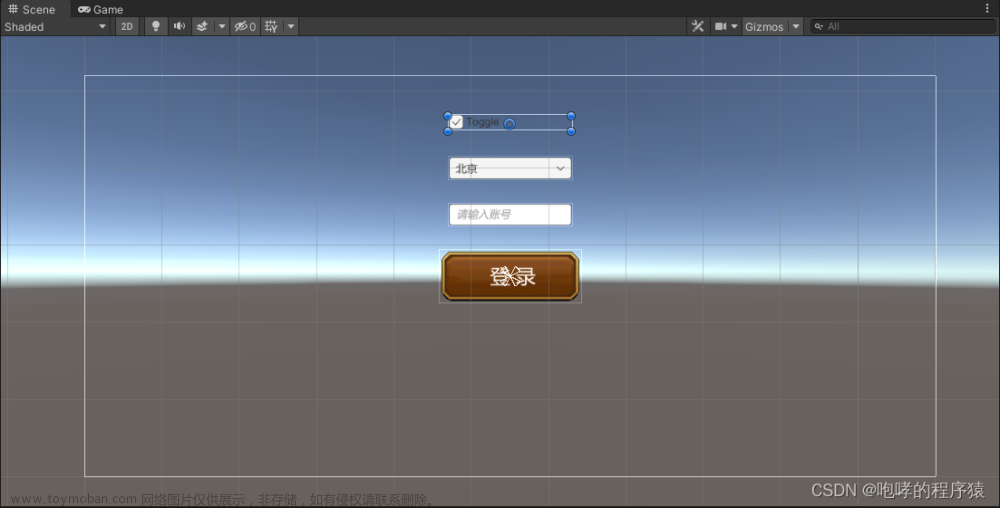在移动设备上,Input 类提供对触摸屏、加速度计和地理/位置输入的访问。这里我们简单介绍Input类对于触摸屏的支持。Input.Touches是一个触摸数组,每个数组元素代表着手指在屏幕上的触碰状态Input.Touch。Input.Touch 数据结构表示:
fingerId 触摸索引
deltatime 从最后状态到当前状态所经过的时间
deltaPosition 从最后状态到当前状态所改变的屏幕位置
phase 当前状态的详细描述,Began代表手指刚刚触摸屏幕,Moved手指在屏幕上移动,Ended手指离开屏幕
接下来,我们使用案例来说明如何使用他们。我们创建一个新的工程“TouchDemo”,然后创建一个平面Plane和立方体Cube,如下所示

接下来,我们创建一个“TouchScript.cs”脚本文件,代码如下
using System.Collections;
using System.Collections.Generic;
using UnityEngine;
public class TouchScript : MonoBehaviour
{
// Start is called before the first frame update
void Start()
{
}
// Update is called once per frame
void Update()
{
// 单点触摸控制相机水平左右旋转
if (1 == Input.touchCount)
{
Touch touch = Input.GetTouch(0);
Vector2 deltaPos = touch.deltaPosition;
// 相机绕Y轴进行旋转
transform.Rotate(Vector3.down * deltaPos.x * 0.1f, Space.World);
}
}
}
请注意,上面代码中,我们使用过的是 deltaPosition ,也就是位移差。
接下来,我们将脚本附加到相机上面,

由于电脑上没法测试触摸,因此,我们需要将这工程打包到安卓手机下运行。如果打包到安卓手机,我们将在后面的章节中介绍。这里只给出安卓手机的截屏。

手机运行后的效果,接下来,我们手指点击屏幕并滑动

相机旋转了。
接下来,我们继续添加代码,演示两点触摸屏幕如何实现。这次,我们实现的功能是,两点触摸屏幕,拉进或拉远与立方体视角距离。代码如下
using System.Collections;
using System.Collections.Generic;
using UnityEngine;
public class TouchScript : MonoBehaviour
{
// 两个旧触摸点
private Touch oldTouch1;
private Touch oldTouch2;
// Start is called before the first frame update
void Start()
{
// 开启多点触碰
Input.multiTouchEnabled = true;
}
// Update is called once per frame
void Update()
{
// 单点触摸控制相机水平左右旋转
if (1 == Input.touchCount)
{
Touch touch = Input.GetTouch(0);
Vector2 deltaPos = touch.deltaPosition;
// 相机绕Y轴进行旋转
transform.Rotate(Vector3.down * deltaPos.x * 0.1f, Space.World);
}
// 多点触摸的情况
if (1 < Input.touchCount)
{
// 两个新触摸点
Touch newTouch1 = Input.GetTouch(0);
Touch newTouch2 = Input.GetTouch(1);
// 首次触摸只记录旧触摸点
if (newTouch1.phase == TouchPhase.Began)
{
oldTouch1 = newTouch1;
oldTouch2 = newTouch2;
return;
}
// 计算新/旧触摸点的距离
float oldDistance = Vector2.Distance(oldTouch1.position, oldTouch2.position);
float newDistance = Vector2.Distance(newTouch1.position, newTouch2.position);
// 两个距离之差,为正表示放大手势, 为负表示缩小手势
float offset = newDistance - oldDistance;
// 沿世界坐标系Z轴移动,正数向前,负数向后
if(offset != 0) transform.Translate(Vector3.forward * offset * 0.1f * Time.deltaTime, Space.World);
// 新触摸点变成旧触摸点
oldTouch1 = newTouch1;
oldTouch2 = newTouch2;
}
}
}
上面代码中,我们判断前后两个触摸点的距离,来判断是放大手势,还是缩小手势。然后通过手势的差距来作为相机移动的距离。我们同样发布到安装手机上进行测试。

手机上面运行之后,我们两个手指触摸屏幕,并做出放大的手势。

关于对触摸的内容,我们就简单介绍这些。文章来源:https://www.toymoban.com/news/detail-438802.html
本课程涉及的内容已经共享到百度网盘:https://pan.baidu.com/s/1e1jClK3MnN66GlxBmqoJWA?pwd=b2id文章来源地址https://www.toymoban.com/news/detail-438802.html
到了这里,关于第五十三章 Unity 移动平台输入(上)的文章就介绍完了。如果您还想了解更多内容,请在右上角搜索TOY模板网以前的文章或继续浏览下面的相关文章,希望大家以后多多支持TOY模板网!